时间:2018-04-13 09:25 来源: www.win10net.com 作者:Win10系统下载
Windows10黑鲨系统自带了防止媒体共享功能。当我们启用该功能后,计算机上的任何用户都不能与统一网络中的其他计算机或设备进行共享Windows Media Player中的数字媒体内容。相信很多用户还不知道怎么开启防止媒体共享功能吧?下面小编为大家介绍一下Windows10开启防止媒体共享功能的方法。
操作方法如下:
1、按住“Win+R”快捷组合键打开运行,输入“gpedit.msc”命令,点击确定;
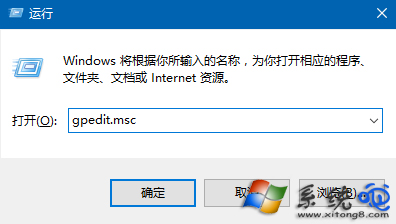
2、在“本地组策略编辑器”窗口中,依次展开“计算机配置--》管理模版--》Windows组件”命令选项,在右侧窗格中找到“Windows Media Player”选项,选中并双击打开;
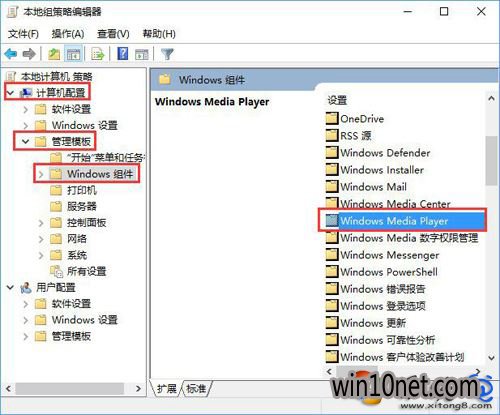
3、在“Windows Media Player”选项右侧窗格中找到“阻止媒体共享”,右键点击“阻止媒体共享”打开“编辑”选项命令;
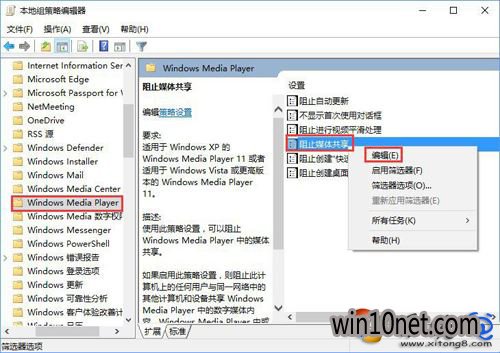
4、在打开的“阻止媒体共享”对话窗框中,将其设置更改选择为“已启用”选项,然后点击确定按钮即可;
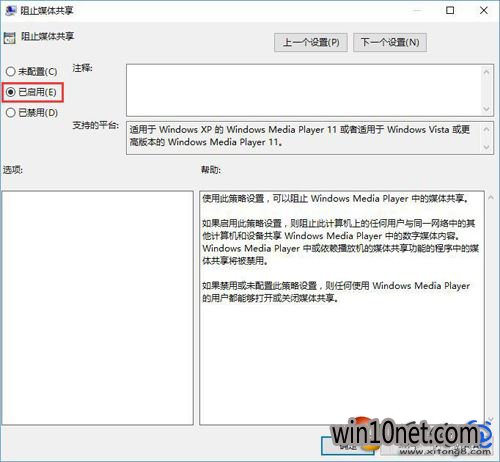
以上就是小编为大家介绍的Win10开启防止媒体共享功能的方法。还不知道怎样开启防止媒体共享功能的用户,不妨尝试着以上的步骤操作试看看。
友情链接